Cómo calcular la varianza en Excel
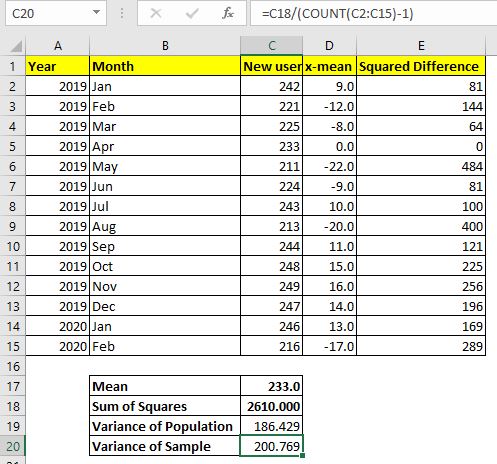
==== ¿Qué es la varianza? Usamos la varianza de los datos para estimar el rango de valor futuro en serie. La varianza indica cuánto pueden variar los datos de la media del conjunto de datos. La varianza a menudo se denomina valor de error. No es la estadística más confiable y no la usamos solo para predecir el valor futuro.
Si hablamos matemáticamente, la varianza es un promedio de la diferencia al cuadrado de los puntos de datos de la media de los datos. La varianza es el valor al cuadrado de link: / excel-financial-formulas-how-to-calcular-la desviación-estándar-en-excel [desviación estándar]. A continuación se muestran las dos fórmulas de varianza.
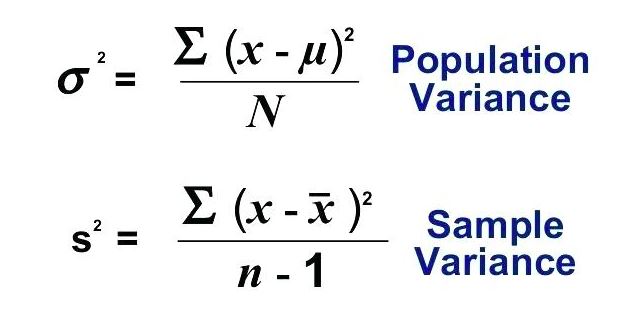
No necesitaremos usar estas fórmulas para calcular la varianza en Excel.
Excel tiene dos fórmulas VAR.P y VAR.S para hacerlo. Si solo desea saber cómo calcular la varianza en Excel, use las fórmulas que se describen a continuación. Si desea saber qué es la varianza y cuándo usar qué fórmula de varianza, lea el artículo completo.
=== ¿Cómo encontrar la variación en Excel?
Pongamos un ejemplo.
Lancé mi sitio web en enero de 2019. Aquí tengo datos de nuevos usuarios que se unen cada mes en mi sitio web. Quiero saber la varianza de estos datos.
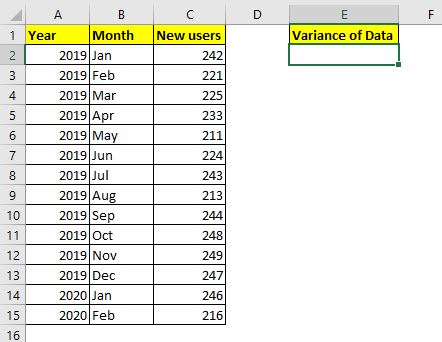
Estos son datos completos. Cuando capturamos datos completos (población completa)
calculamos la varianza de la población (¿por qué? Lo explicaré más adelante en el artículo). La función de Excel para calcular la varianza de la población es enlace: / fórmulas-estadísticas-cómo-utilizar-la-función-var-p-en-excel [VAR.P].
La sintaxis de VAR.P es
=VAR.P(number1,[number2],...)
Número1, número2, …: estos son los números de los que desea calcular la varianza.
El primer número es obligatorio.
Usemos esta fórmula para calcular la varianza de nuestros datos. Tenemos datos en la celda C2: C15. Entonces la fórmula será:
|
= |
Esto devuelve un valor 186,4285714, que es una variación bastante grande dados nuestros datos.
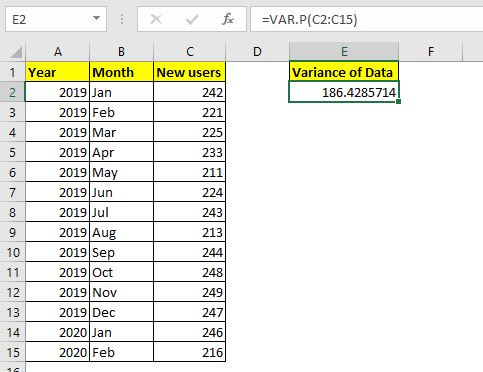
Desde que se lanzó mi sitio web en enero de 2019, tengo todos los datos.
Suponiendo que lancé mi sitio web hace mucho tiempo, pero los datos que tengo son solo de enero de 2019 a febrero de 2020. No tengo datos completos. Entonces es sólo una muestra de datos. En ese caso, no usaré VAR.P, sino que usaré la función VAR.S para calcular la varianza.
|
=VAR.S(C2:C15) |
La función VAR.S devuelve una variación mayor que VAR.P. Devuelve 200,7692308.
=== ¿Cómo se calcula la varianza manualmente en Excel? Así que sí, así es como se calcula la varianza en Excel. Pero, ¿cómo calculan estas funciones de varianza estos números? Si lo sabe, puede comprender mejor estos números y usarlos sabiamente. De lo contrario, estos números son números aleatorios. Para entenderlo, necesitamos calcular la varianza manualmente.
=== Calcular la varianza de la población manualmente en Excel
Usaremos los mismos datos que usamos en el ejemplo anterior. La fórmula matemática para la varianza de la población es:
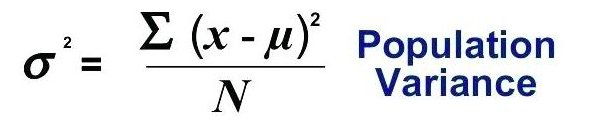
Para calcular la varianza, necesitamos calcular la media (PROMEDIO) de los datos, la diferencia de cada valor de la media, sumarlos y finalmente dividir esa suma con el número total de observaciones.
=== Paso 1. Calcular la media de los datos
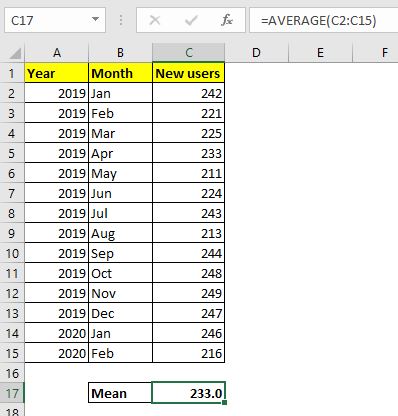
Para enlace: / fórmulas-estadísticas-cómo-calcular-la-media-en-excel [calcular la media] de los datos en Excel usamos el enlace: / consejos-función-promedio-en-excel [función PROMEDIO] .
Usa esta fórmula en la celda C17 (o donde quieras).
|
= |
Esto devuelve 233.0.
=== Paso 2: Encuentre la diferencia de cada punto de datos de la media
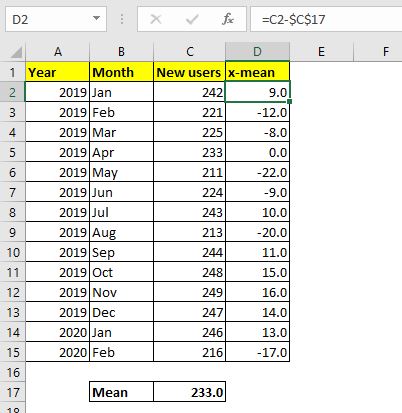
Ahora vaya a la celda D2 y reste la media (C17) de C2 (x). Utilice esta fórmula en D2 y arrástrela hasta D15.
|
=C2-$C$17 |
=== Paso 3: Escuche cada diferencia.
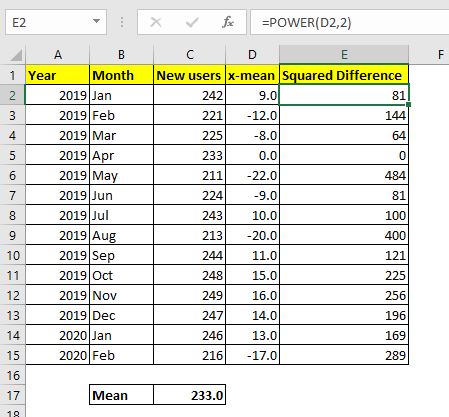
Ahora tenemos que cuadrar cada diferencia que tenemos aquí. En la celda E2, escriba la fórmula a continuación y arrastre hacia abajo hasta E15:
|
= |
=== Paso 4: Suma los cuadrados
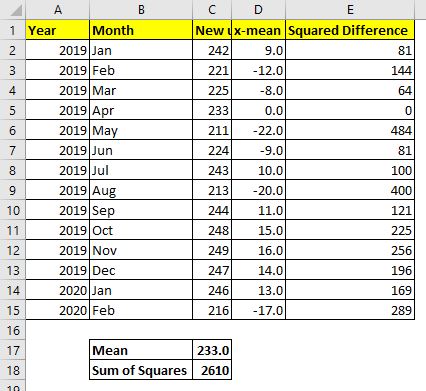
Ahora tenemos que resumir estas diferencias cuadradas. Entonces usa esta fórmula en la celda C18:
|
= |
=== Paso final: Divida la suma de cuadrados con el número de observaciones.
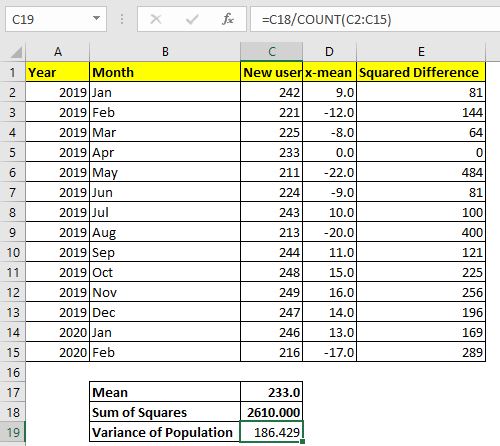
Tengo 14 observaciones. Puede calcular utilizando la función COUNT si lo desea.
Utilice esta fórmula en la celda C19 para calcular la varianza de la población.
|
=C18/COUNT(C2:C15) |
Esto devuelve el valor 186.429 … que es exactamente el mismo que la varianza devuelta por la fórmula de varianza de Excel VAR.P anterior.
Ahora que sabe cómo se calcula la varianza de la población manualmente en Excel, podrá saber cómo usarla en el análisis real.
=== Calcular la varianza de la muestra manualmente en Excel
En la mayoría de los casos, es imposible capturar todos los datos para su análisis. Por lo general, elegimos una muestra aleatoria de los datos y la analizamos para interpretar la naturaleza de los datos. En ese caso, si usamos la varianza de la población, puede ser un análisis destructivo. Para estar seguros, usamos la fórmula Varianza de la muestra. La fórmula para la varianza de la muestra es:
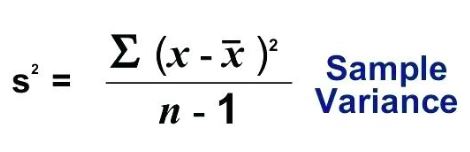
La única diferencia en la varianza muestral y poblacional es el denominador. En la varianza de la muestra, restamos uno del número de observaciones (n-1). A esto se le llama análisis imparcial. Esto asegura que los datos no se subestimen y que el posible rango de error sea un poco más amplio.
Para calcular la varianza de la muestra manualmente en Excel, debemos repetir los pasos 1 a 4 de la varianza de la población. En el paso final, utilice la siguiente fórmula:
|
=C18/(COUNT(C2:C15)-1) |
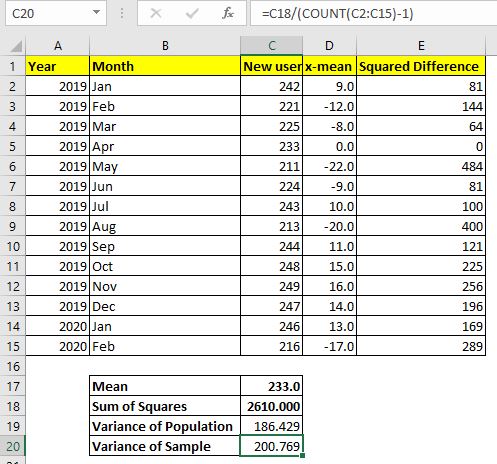
Esto devuelve 200,769. Esto es exactamente igual que la varianza devuelta por la función VAR.S. Se necesita un rango de error mayor que VAR.P para garantizar menos posibilidades de errores en la predicción.
La varianza de los datos no es tan confiable para la predicción. Vinculamos: / excel-financial-formulas-how-to-calculate-standard-desviation-in-excel [calcular la desviación estándar] `que es la raíz cuadrada de la varianza y muchas otras estadísticas para minimizar las posibilidades de error en la predicción.
Así que sí, chicos, así es como pueden calcular la varianza en Excel. Espero que haya sido explicativo y útil. Si tiene alguna duda sobre esta variación en Excel o cualquier otra estadística, la sección de comentarios es toda suya.
Artículos relacionados
link: / excel-financial-formulas-how-to-calculate-standard-desviation-in-excel [Cómo calcular la desviación estándar en Excel]: Para calcular la desviación estándar tenemos varias fórmulas. La desviación estándar es simplemente la raíz cuadrada de la varianza. Dice más sobre los datos que la varianza.
link: / statistics-formulas-how-to-use-var-p-function-in-excel [Cómo usar la función VAR.P en Excel]: Calcule la varianza para los números de datos de población en Excel usando el VAR .P función enlace: / fórmulas-estadísticas-cómo-usar-excel-stdev-p-función [Cómo usar la función DESVEST.P en Excel]: Calcule la desviación estándar para los números de datos de población en Excel usando la función VAR.P link: / database-formulas-how-to-use-the-dstdevp-function-in-excel [Cómo usar la función DSTDEVP en Excel]: Calcule la desviación estándar para los números de datos de muestra que tienen múltiples criterios en Excel usando la función DSTDEVP link: / statistics-formulas-excel-var-function [Cómo usar la función VAR en Excel]: * Calcule la varianza para los números de datos de muestra en Excel usando la función VAR.
link: / tips-regression-data-analysis-tool [Análisis de regresiones en Excel]: * La regresión es una herramienta de análisis, que utilizamos para analizar grandes cantidades de datos y realizar pronósticos y predicciones en Microsoft Excel.
link: / statistics-formulas-how-to-create-standard-desviation-graph-in-excel [Cómo crear un gráfico de desviación estándar]: La desviación estándar indica cuánto se agrupan los datos en torno a la media de los datos.
Artículos populares:
link: / keyboard-formula-shortcuts-50-excel-shortcuts-to-incrementa-your-productividad [50 accesos directos de Excel para aumentar su productividad] | Acelera tu tarea. Estos 50 atajos le permitirán trabajar aún más rápido en Excel.
link: / fórmulas-y-funciones-introducción-de-vlookup-function [La función VLOOKUP en Excel] | Esta es una de las funciones más utilizadas y populares de Excel que se utiliza para buscar valores de diferentes rangos y hojas. enlace: / tips-countif-in-microsoft-excel [COUNTIF en Excel 2016] | Cuente valores con condiciones usando esta asombrosa función. No necesita filtrar sus datos para contar valores específicos.
La función Countif es esencial para preparar su tablero.
link: / excel-formula-and-function-excel-sumif-function [Cómo utilizar la función SUMIF en Excel] | Esta es otra función esencial del tablero. Esto le ayuda a resumir valores en condiciones específicas.